renk tonu2 öncelikle kullanım için tasarlanmış hafif bir paneldir Açık kutu, kütüphanelere ihtiyaç duymaz GTK ni Qt ve oldukça yapılandırılabilir.
Mesele şu ki, onu kaldırmak için bir düğme yok uygulamalar menüsü ve maksimize edilmiş bir programa sahip olduğunuzda oldukça can sıkıcı olabilir.
Ne kullanacağız
- serbest bırakma Tint2 SVN Arch kullanıcıları için (AUR'dadır), çünkü repos sürümü başlatıcıları desteklemiyor ve aynı zamanda zombi süreçleri yaratıyor; Debian'da, resmi depolarınızda geleni kullanabilirsiniz; diğer dağıtımlarda bilmiyorum 😛
- Aracı xdotool, fare ve klavye girişlerini simüle eder.
- xev bastığımız tuşları tanımlamak için. Genellikle grafik sunucu yardımcı programlarıyla birlikte kurulur.
rc.xml
Öncelikle, Openbox menüsünü görüntülemek için bir klavye kısayolu ayarlamanız gerekir. Bunu dosyayı düzenleyerek yapıyoruz ~ / .config / openbox / rc.xml. Örneğin:
xdotool
İle denemeye devam et xdotool. Yukarıdaki örneğe devam ediyoruz:
xdotool key super+Escape
Bu komut size tuş kombinasyonunu simüle etmenizi söyler 'Süper' veya "Windows" ve 'Esc ', daha önce yapılandırdığımız eylemi çağırır ve yürütür rc.xml Openbox, menüyü görüntüler.
Fark etmiş olabileceğiniz gibi, anahtarların "adları" değişir. Openbox'ta bu 'W' iken xdotool onu 'süper' olarak algılar, ancak bu isimleri denemekten ibarettir.
xev
Ya anahtarın ne dendiğini bilmiyorsam? buraya girin xev. Bu araç bize bir X penceresindeki giriş cihazlarının eylemlerini anlatır. Sadece bir terminalde xev çalıştırın ve tuşlara basmaya ve fareyi beliren pencere içinde hareket ettirmeye başlayın.
atıcı
Sonraki şey bir dosya oluşturmak olacak .desktop hangi uygulamanın nasıl başlatılacağını, menü girişi için hangi simgenin kullanılacağını vb. belirtmek için kullanılır.
sudo nano /usr/share/applications/tint2-button.desktop
Bunu ekliyoruz:
[Desktop Entry]
Encoding=UTF-8
Name=Tint2 Openbox Menu
Comment=Tint2 Openbox Menu
X-GNOME-FullName=Openbox Menu
Exec=xdotool key super+Escape ## AQUÍ LA COMBINACIÓN QUE ELIGIERON
Terminal=false
X-MultipleArgs=false
Type=Application
Icon=/usr/share/pixmaps/start-here-arch.png ## AQUÍ PONEN LA RUTA A SU ÍCONO
Categories=Menu;
StartupNotify=true
renk tonu2
Geriye kalan tek şey, dosyayı düzenleyerek başlatıcıyı panele eklemektir. ~ / .config / tint2 / tint2rc bunun gibi bir şeyle:
#---------------------------------------------
# PANEL
#---------------------------------------------
panel_monitor = all
panel_position = top center
panel_items = LTSC ## EN ESTA PARTE CONFIGURAN EL ORDEN DE LOS ELEMENTOS
panel_size = 100% 30
panel_margin = 0 0
panel_padding = 0 0 0
font_shadow = 0
panel_background_id = 1
wm_menu = 0
#---------------------------------------------
# LAUNCHERS
#---------------------------------------------
launcher_icon_theme = AwOkenDark ## REEMPLAZEN CON SU TEMA DE ÍCONOS
launcher_padding = 2 2 0
launcher_background_id = 0
launcher_icon_size = 24
launcher_item_app = /usr/share/applications/tint2-button.desktop
Paneli yeniden başlatıyoruz ve hepsi bu.

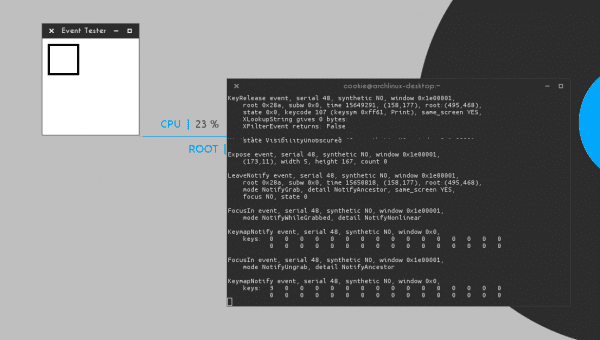

PARLAK!!!! Başka sözüm yok. U_U
Bu hiç aklıma gelmezdi, alkış! Hatta Openbox'a geri dönüp KDE'yi bir kenara bırakmak istiyorum 🙂
Teşekkürler 😀 Gerçekte fikir benim özgün olmamasına rağmen, uzun zaman önce # forumlar aracılığıyla karşılaştım!
Teşekkür ederim! Bu numara nasıl eksikti?
Bu numaranın güzelliği ve basitliği ile, Super + D / Win + D tuş kombinasyonunu kullanarak doğrudan CrunchBang masaüstüne gidebileceğinizi söylemeyi unuttum (farklı kullanıcılar için açıklanan kombinasyonun aynısı).
Testi yapın, iki, üç, dört veya istediğiniz kadar pencere açın ve ardından Süper + D tuşlarına basın; tüm pencereler simge durumuna küçültülmüş olarak doğrudan masaüstünde bulunacaksınız.
Veya saate sağ tıklama eylemini yapılandırabilirsiniz:
#---------------------------------------------# CLOCK
#---------------------------------------------
time1_format = %R
time1_font = DS-Digital Bold 17
clock_font_color = #454545 95
clock_padding = 3 5
clock_background_id = 0
clock_lclick_command = gsimplecal
clock_rclick_command = xdotool key XF86Sleep
Bana masaüstünü göstermek için XF86Sleep kullanıyorum, ancak klavyeyi kullanmak istemiyorsam köşeye gidip tıklıyorum.
Günaydın, Openbox kullanılabilir olmaya başlıyor.
bu bölümde bahsedilmektedir:
«Panel_items = LTSC ## BU BÖLÜMDE ELEMANLARIN SİPARİŞİNİ YAPILANDIRIRSINIZ»
Nasıl yapılandırırım?
Ubuntu 12.10'da uyguladım ve çubuk iyi yerleştirilmişti, sadece menü düğmesi görünmedi.
Tint2 öğelerinin sahip olacağı sırayı ifade eder.
L = fırlatıcılar
T = görev çubuğu (görevler)
S = systray (tepsi)
C = saat
Size sorduğum "panel_items = LTSC" öğesi eksik olan şeydi, düğme görülebiliyor ama tepki vermiyor, xdotool yardımcı programını yeni yükledim, yardımcı programın ne olduğunu görmek için masaüstünü yeniden başlatacağım eksikti ama her seansta başlamalıyım yoksa tek başına mı başlıyor? Giriş programlarına koymalı mıyım? Xev sinaptik olarak görünmüyor gerekli mi? Bahsettiğiniz tüm dokümanları sıfırdan oluşturmak zorunda kaldım ve içerikleri sizin yayınladığınız şeydir.
Zaten masaüstünü yeniden başlattım ve hiçbir şey.
Bir soru ... Openbox kullanıyor musunuz?
Kahire dock ile bir oturum kullandığım ve sistemde gnome in mate, gnome 3 ve unityn kurulu olduğu için düşünmüyorum.
Bak, Openbox ile giriş yapmalısın, butonun herhangi bir menüyü açmamasının nedeni bu.
Ayrıca, bu konfigürasyon toplam dosyanın sadece bir parçası, bir örnek, size tint2rc'nin tamamını vereceğim » http://paste.desdelinux.net/4852
Unutmayın, birkaç şeyi değiştirmeniz gerekebilir çünkü bu ayar özellikle benimdir. Bir göz atın ve bana tint2rc'nizi, oluşturduğunuz .desktop'u ve geri kalanını size yardımcı olmak için vermezseniz, isterseniz buraya asabilirsiniz » http://paste.desdelinux.net/
İşin püf noktası çok iyi, ancak "wm_menu = 2" kullanarak tint1'deki openbox menüsünü etkinleştirmek daha kolay değil mi ?? Her neyse, girdi için teşekkürler.
Çubuğun nereye tıklayacağınızı aramanız gereken görevlerle dolu olup olmadığına bağlıdır, düğme no 😀 ile
Pura vida, yine de düğmeyi deneyeceğim, alternatiflerin olması asla zarar vermez 🙂
ohhhh harika, yarın dizüstü bilgisayarımla test edeceğim.
Şimdi sadece bir sonraki seviye eksik: Menüyü Süper tuşla açmaktan başka bir şey yok, ki bunun olmadığını düşünüyorum çünkü openbox onu bir değiştirici olarak görüyor (alt veya ctrl ile aynı).
Ben sabırsızlıkla bekliyorsam, belki KDE'de bu amaçla kullanılan bir C programına bakabilirim, ancak tek yaptığı Süper anahtar ile bir tuş kombinasyonunu bağlamaktır, bu yüzden birkaç değişiklik olsa bile Openbox için çalışıyor ...
Teşekkür ederim! Yeni keşfedilen ve harika açık kutum için harika (hehehe'nin harika şeyiyle ilgili çelişkili olsa da)
Bırakıyorum renk tonu2rc tamamlandı, çünkü gönderi yalnızca konuyla ilgili olanı sunan bir örnek.
http://paste.desdelinux.net/4852
Öğretici için teşekkürler, onu sadece CrunchBang'e uyguladım, iyi çalışıyor, sadece bir dezavantajı, Debian simgesini koydum, CrunchBang simgesi eksik, ancak panelde siyah yatay çizgili beyaz bir kare belirdi. Çalıştığı ve benim için çok pratik olduğu için, simgenin pek bir önemi yok.
Çok güzel, python ile yazılmış adesk menüyü kullanıyorum, işte mutlu yüzün menüyü açacağı bir ekran görüntüsü ve başka bir görüntü için yüzü değiştirebilirsiniz ...
http://i.imgur.com/2O6bhQu.jpg
Yeni denedim ve oldukça iyi, ancak yapılandırılabilir değil ... veya en azından herhangi bir yapılandırma seçeneği görmedim. Belki ailenin kullandığı PC'ye bırakırım.
KDE? GNOME? XFCE? LXDE? Aero? (Yuck…) Openbox'ı kullansak iyi olur! Birkaç ayar yapmak zorunda kaldım, ancak yapılandırmanız Crunchbang forumlarındakinden çok daha basit ve daha anlaşılır; Çalışmanız için çok teşekkür ederim ve şimdi biraz zamanım olduğu için sonunda başlangıç menümü yapılandırdım #!: http://i875.photobucket.com/albums/ab320/brizno/screenb_zps420d63e3.png
Güzel görünüyor, benim zevkime göre biraz dolu, ama güzel görünüyor 🙂
Ama… bir soru: Openbox'ın 'temel motivasyonu', Windows 3.1'de kullandığım gibi masaüstünde sağ tıklama ile menüleri açmanın * yenilikçi * sistemi değil mi - ve bu daha sonra rahatsızlık verici olarak tarihe geçti ve yetersiz ??
En büyük pencereleriniz olmadığında, bu en iyisidir, en pratiktir, ancak büyütülmüş bir tarayıcıya sahip olmak, menüyü açmak için onu küçültmek zorunda kalmak rahatsızlık verir. Düğmenin kullanışlılığı budur 😉
hile çok iyidir, her zaman bir şey daha öğreneceksiniz. Yorumladığınız zorluklardan kaçınmak için (menüye erişmek için uygulamaları küçültün) yaptığım şey hem yukarıda hem de aşağıda bir piksel bırakmak. bu şekilde çubuğum yok ve menüye erişimin daha rahat olması (herhangi bir düğmeye basmam gerekmiyor) ve çok fazla fare hareketi olmaması dışında ekranda alan kazanıyorum
Bir sorunum var ve oturum açmaya çalışıyorum ve yapamıyorum çünkü masaüstünü seçme menüsü ortada gizleniyor, ekran 10 ″ panoramik ve görmediğim masaüstünü seçmek için kabul et düğmesi, nasıl ligthgdm'deki öğeleri yerleştirebilir miyim? veya ana ekrandaki çözünürlüğü nasıl değiştiririm?
Bilmiyorum kardeşim ... ama forumu ziyaret etmenizi tavsiye ederim, size yardımcı olma ihtimalleri daha yüksektir » http://foro.desdelinux.net/
Katkı iyidir, ancak Openbox'ta her zaman bir şeyleri çoğaltabilmenize rağmen başlat düğmesi gerekli değildir. Her şeyi maksimize ettiyseniz ve söylediğiniz gibi can sıkıcıysa, menü Super + Tab kombinasyonu ve işte!
Openbox'ta olduğum için başlat düğmesini bile hatırlamıyorum.
Gerekli değil ama benim için rahat ve nasıl göründüğünü seviyorum
Çok faydalı teşekkürler !! 🙂